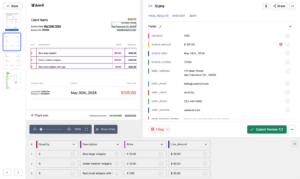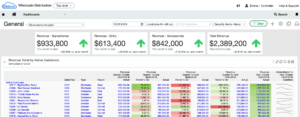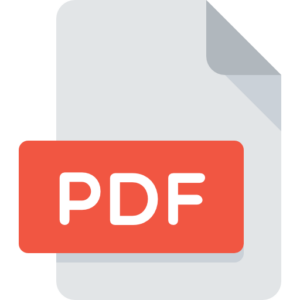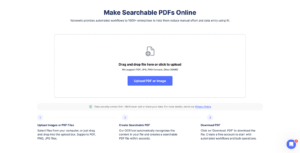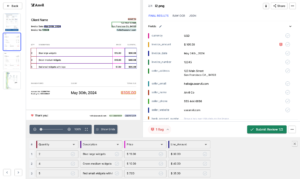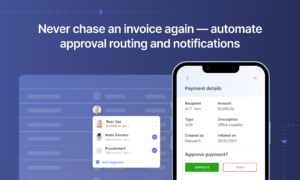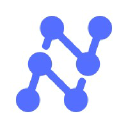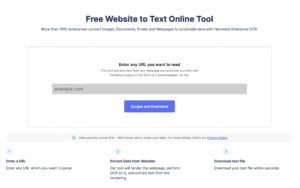
Portable Document Format (PDF) er gå til filformatet for deling og utveksling av forretningsdata. Mens du enkelt kan se, lagre og skrive ut PDF-filer, kan du redigere, skraping/parsing eller å trekke ut data fra PDF-filer kan være en smerte.
Har du for eksempel noen gang prøvd det trekk ut tekst fra PDF-filer eller trekke ut tabeller fra PDF-filer?
Bare prøv konvertere PDF-kontoutskrifter til Excel or PDF-dokumenter til XML!
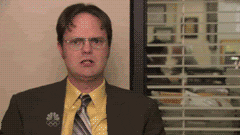
Utfordringer i PDF-datautvinning
Datautvinning fra PDF-er er avgjørende for å omorganisere data i henhold til dine egne krav.
I andre dokumentformater som DOC, XLS eller CSV er det ganske enkelt å trekke ut en del av informasjonen. Bare rediger dataene eller kopier og lim inn.
Men dette er ganske utfordrende å gjøre når det gjelder PDF-filer.
Redigering er umulig, og kopiering og liming opprettholder bare ikke den originale formateringen og rekkefølgen – prøv trekke ut tabeller fra en PDF!
Ved håndtering av PDF datautvinning i bulk kan disse problemene forårsake feil, forsinkelser og kostnadsoverskridelser som kan påvirke bunnlinjen din alvorlig!
Heldigvis, det finnes løsninger som Nanonetter, som effektivt kan trekke ut data fra PDF-dokumenter.
La oss se på de 5 mest populære måtene bedrifter trekker ut data fra PDF-filer på.
5 måter å trekke ut data fra PDF-filer
Her er 5 forskjellige måter å trekke ut data fra PDF i økende rekkefølge av effektivitet og nøyaktighet:
- Kopier og lim
- Outsourcing manuell datainnføring
- PDF-omformere
- Verktøy for utvinning av PDF-tabeller
- Automatisert PDF-datautvinning
Trenger en smart løsning for bilde til tekst, PDF til tabell, PDF til teksteller PDF datautvinning? Sjekk ut Nanonets' forhåndsopplærte datautvinning AI for fakturaer, kvitteringer, pass, førerkort og tabeller!
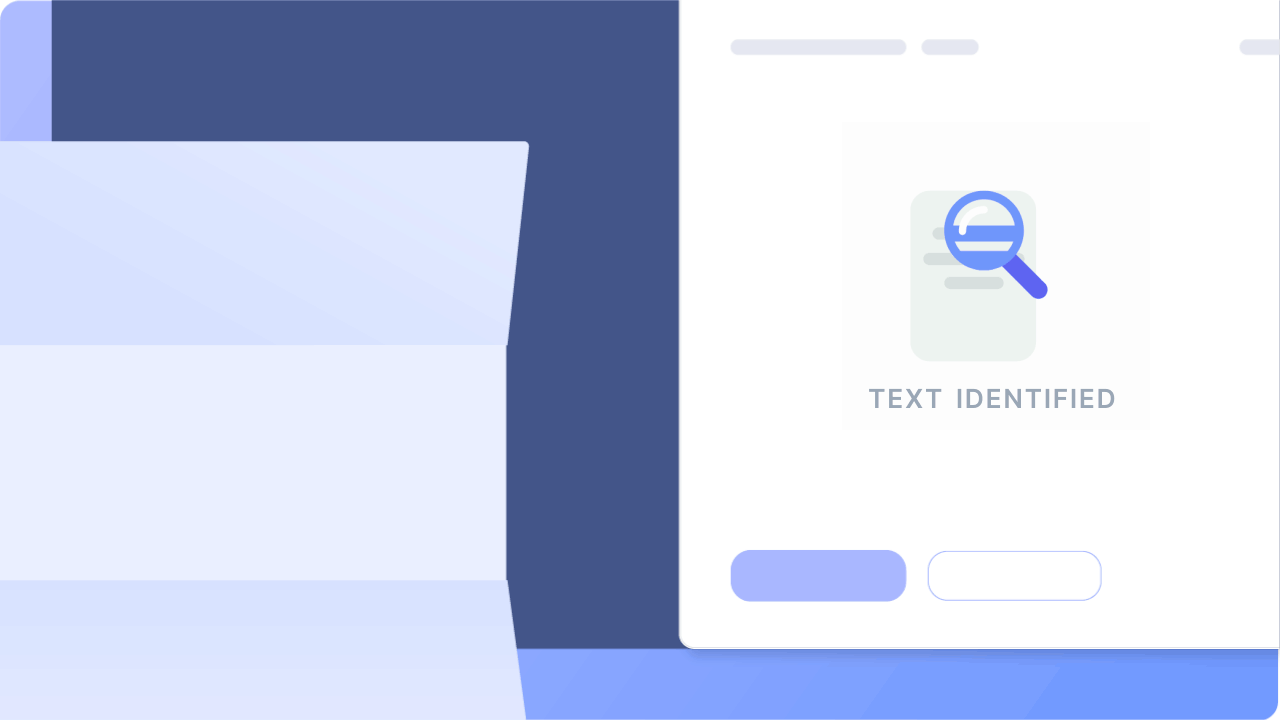
Kopier og lim
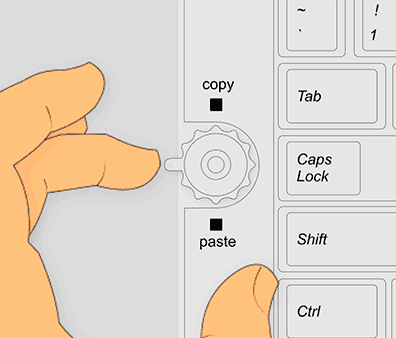
En kopi og lim-tilnærming er det mest praktiske alternativet når du arbeider med et lite antall enkle PDF-dokumenter.
- Åpne hver PDF-fil
- Velg en del av data eller tekst på en bestemt side eller sett med sider
- Kopier den valgte informasjonen
- Lim inn den kopierte informasjonen på en DOC-, XLS- eller CSV-fil
Denne enkle tilnærmingen resulterer ofte i datautvinning som er uberegnelig og utsatt for feil. Du vil måtte bruke mye tid på å omorganisere den utpakkede informasjonen på en meningsfull måte.
Outsourcing manuell datainnføring
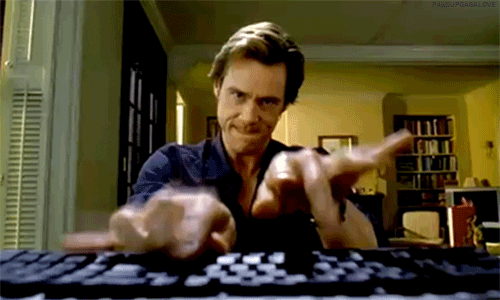
Håndtering av manuell datautvinning fra PDF-er internt for et stort antall dokumenter kan bli uholdbart og uoverkommelig dyrt i det lange løp.
Outsourcing av manuell dataregistrering er et åpenbart alternativ som er både billig og raskt.
Online tjenester som Upwork, Freelancer, Hubstaff Talent, Fiverr og andre lignende selskaper har en hær av dataregistreringsfagfolk basert fra mellominntektsland i Sør-Asia, Sørøst-Asia og Afrika.
Selv om denne tilnærmingen kan redusere datautvinningskostnader og forsinkelser, er kvalitetskontroll og datasikkerhet alvorlige bekymringer!
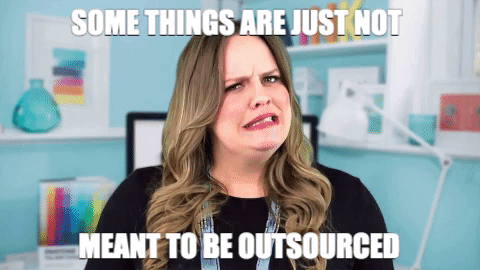
Automatisering av datainnføring & automatisert datautvinning løsninger blir derfor mer populære.
Lyst til å fange data fra PDF-dokumenter eller konvertere PDF-tabell til Excel? Sjekk ut Nanonets' PDF-skrape or PDF-parser til skrap PDF-data or analysere PDF-filer i skala!
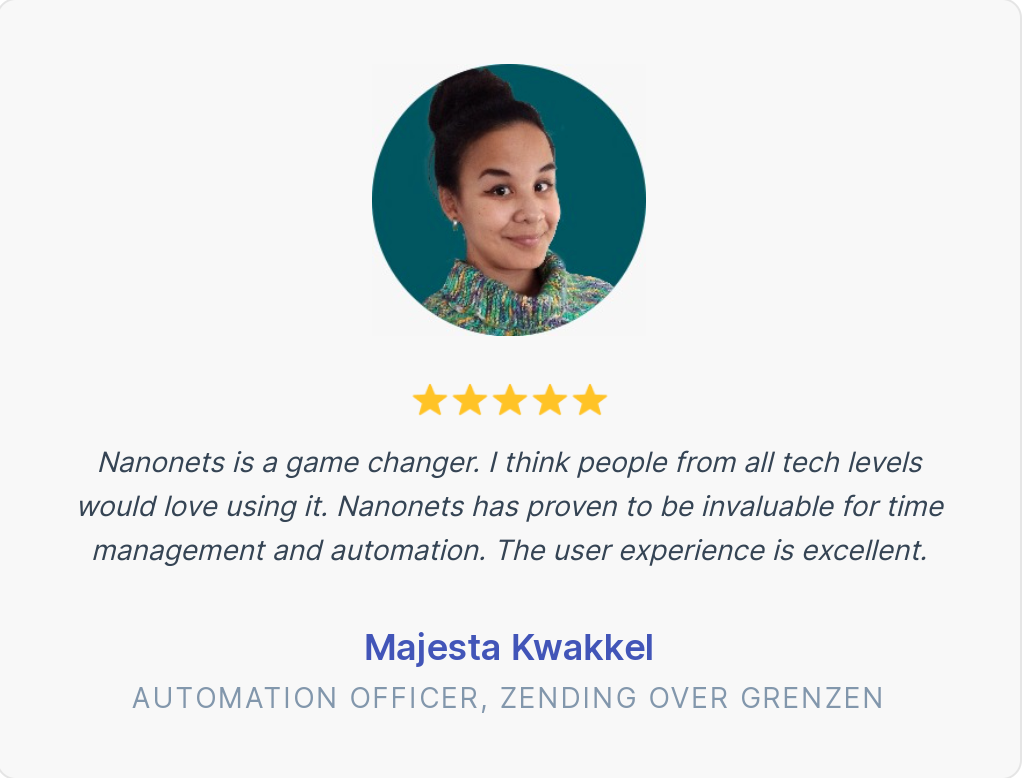
PDF-omformere
PDF-konverterere er et åpenbart valg for de som er opptatt av datakvalitet og datasikkerhet.
PDF-konverterere lar datautvinning administreres internt samtidig som de er raske og effektive. PDF-konverterere er tilgjengelige som programvare, nettbasert online løsninger og til og med mobilapper.
PDF-er er mest vanlig konvertert til Excel (XLS eller XLSX) eller CSV-formater ettersom de presenterer tabeller på en pen måte; PDF til XML-konverterere er også populære.
Bare last opp PDF-dokumentet og konverter det til et format du ønsker.
Men PDF-konverterere er bare ikke utstyrt for å håndtere dokumenter i stor skala. Bulk datautvinning er bare ikke mulig, og man må gjenta datautvinningsprosessen for hvert dokument, ett om gangen!
Her er noen av de beste PDF-konverteringsverktøyene/-programvaren:
- Adobe
- Bare PDF
- SmallPDF
- PDF2GB
- PDF til Excel
- PDFelement
- Nitro Pro
- kometdoktorer
- iSkysoft PDF Converter Pro
Verktøy for utvinning av PDF-tabeller
Svært ofte inneholder PDF-dokumenter tabeller sammen med tekst, bilder og figurer. I mange tilfeller ligger dataene av interesse vanligvis i tabellene.
PDF-konverterere behandler hele PDF-dokumentet, uten å gi en mulighet til å begrense datautvinningen til en bestemt del i en PDF (som spesifikke celler, rader, kolonner eller til og med tabeller).
PDF til tabell utvinningsverktøy gjør nettopp det.
PDF-tabellutvinningsverktøy/teknologier som Tabula og Excalibur lar deg velge seksjoner i en PDF ved å tegne en boks rundt en tabell og deretter trekke ut dataene til en Excel-fil (XLS eller XLSX) eller CSV.
Samtidig som PDF til tabell verktøy gir rimelig effektive resultater, du kan trenge utviklingsinnsats eller interne eksperter til utnytte de underliggende teknologiene å drive disse verktøyene for å passe dine egne brukstilfeller.
I tillegg fungerer slike PDF-datautvinningsverktøy bare med native PDF-filer og ikke skannede dokumenter (som er mer vanlig)!
Hvis PDF-filene dine omhandler fakturaer, kvitteringer, pass eller førerkort, sjekk ut Nanonets' PDF-skrape or PDF-datauttrekk til fange data fra PDF-dokumenter.
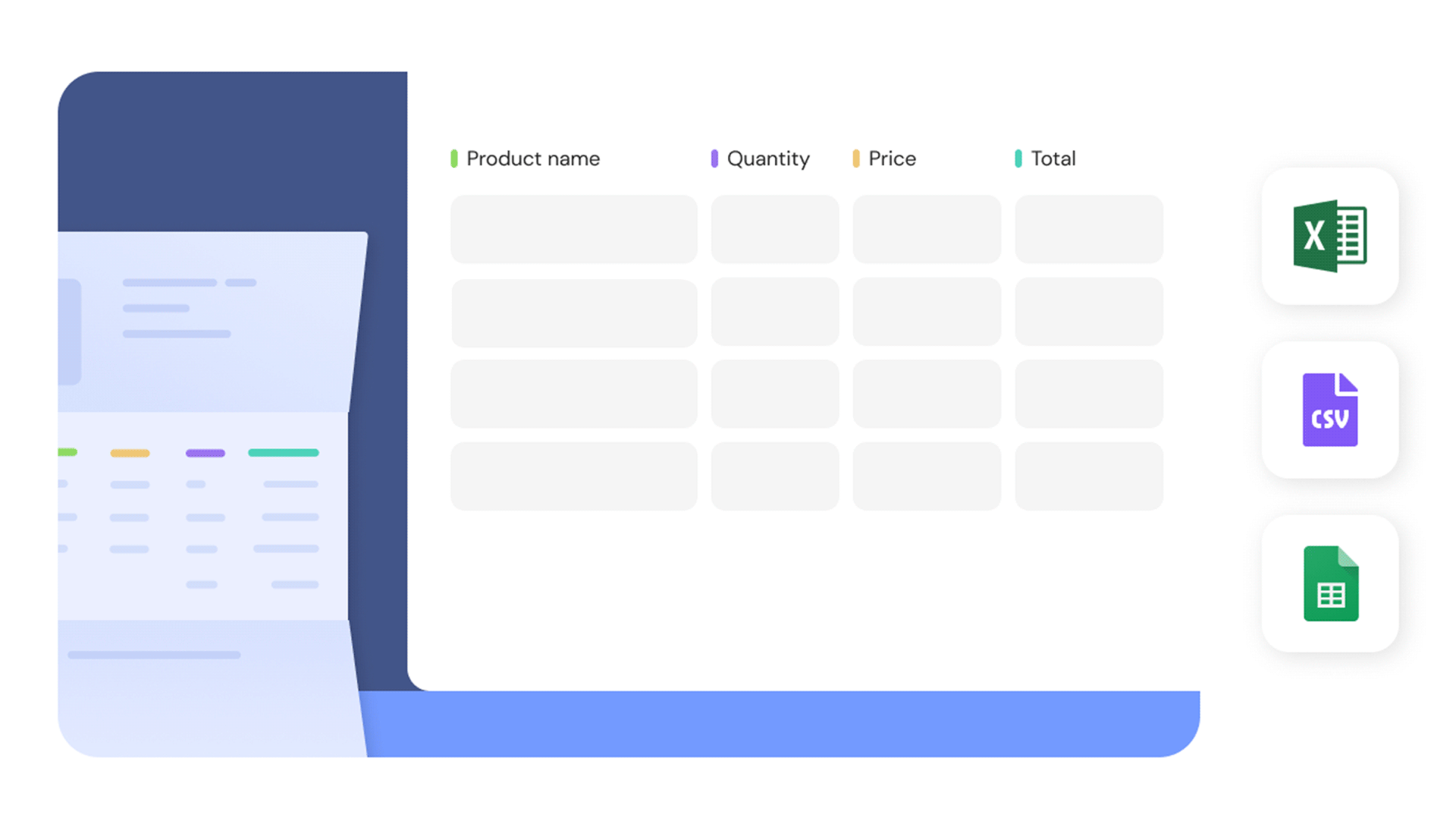
Automatisert PDF-datautvinning
Automatisk programvare for utvinning av PDF-data eller AI-basert OCR-programvare i likhet med Nanonetter gi den mest helhetlige løsningen på problemet med å trekke ut data fra PDF-er eller trekke ut tekst fra bilder. (Hva er OCR? – her er en detaljert forklarer)
De er pålitelige, effektive, ekstremt raske, konkurransedyktige priser, sikre og skalerbare. De kan også håndtere skannede dokumenter så vel som native PDF-filer.
Slike automatiserte PDF-datauttrekkere bruker en kombinasjon av AI, ML/DL, OCR, RPA, mønstergjenkjenning, tekstgjenkjenning og andre teknikker for å trekke ut data nøyaktig i skala.
Automatiserte datautvinningsverktøy, som Nanonets, gir ofte forhåndsopplærte uttrekkere som kan håndtere visse typer dokumenter. Her er en rask demo av Nanonets' forhåndsopplærte bordavtrekker:
Bortsett fra å bruke forhåndstrente utvinningsmodeller, kan du også bygge din egen tilpassede AI for å trekke ut data fra forskjellige dokumenter. Dette er hvordan:
- Samle en rekke eksempeldokumenter for å fungere som et treningssett
- Tren den automatiserte programvaren for å trekke ut dataene i henhold til dine behov
- Test og verifiser
- Kjør den trente programvaren på ekte dokumenter
- Behandle de ekstraherte dataene
Nanonets har mange interessante bruk saker som kan optimalisere forretningsytelsen, spare kostnader og øke veksten. Finne ut hvordan Nanonets' brukstilfeller kan gjelde for produktet ditt.
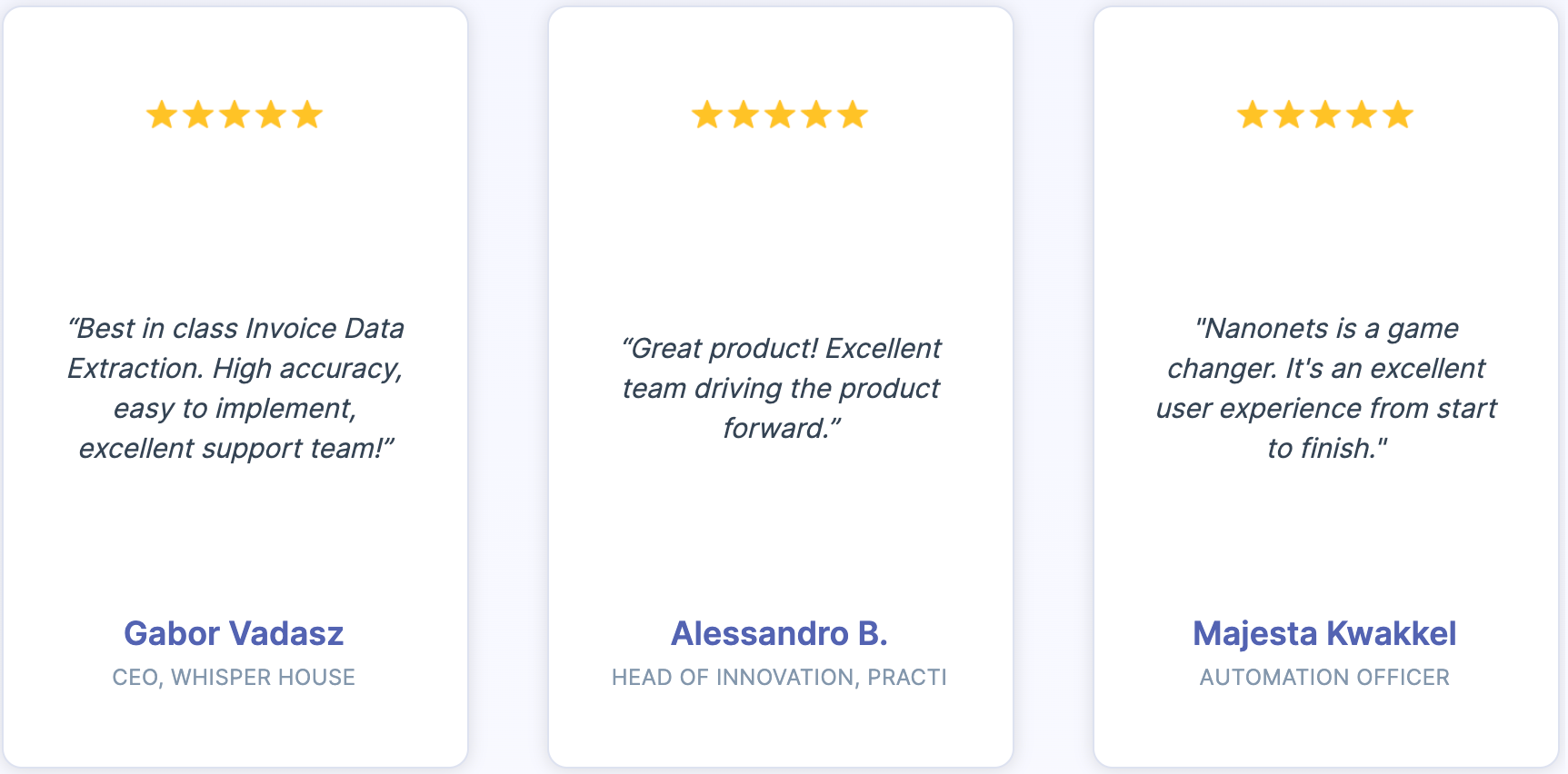
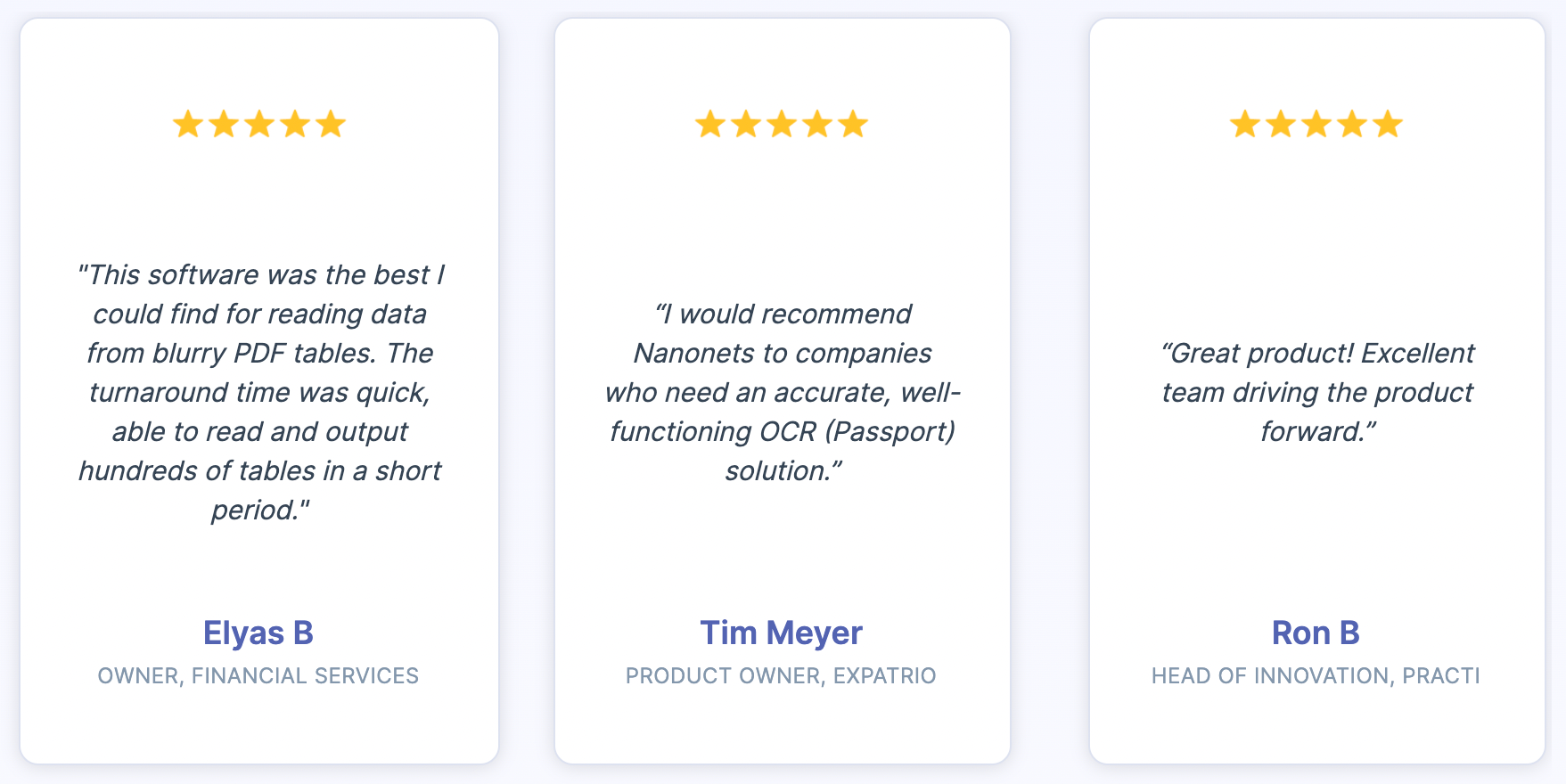
Oppdater Desember 2021: dette innlegget ble opprinnelig publisert i oktober 2020 og har siden blitt oppdatert flere ganger.
Her er et lysbilde oppsummerer funnene i denne artikkelen. Her er en alternativ versjon av dette innlegget.
- &
- 2021
- Om oss
- Ifølge
- afrika
- AI
- beløp
- tilnærming
- apps
- Army
- rundt
- Artikkel
- asia
- Automatisert
- tilgjengelig
- bakgrunn
- Bank
- bli
- være
- grensen
- Eske
- bygge
- virksomhet
- bedrifter
- saker
- Årsak
- utfordrende
- kombinasjon
- Selskaper
- kontroll
- Kostnader
- kunne
- land
- avgjørende
- skikk
- dato
- datasikkerhet
- avtale
- håndtering
- forsinkelser
- Utvikling
- forskjellig
- dokumenter
- effektivitet
- effektiv
- utstyrt
- eksempel
- Excel
- eksperter
- FAST
- passer
- format
- Vekst
- Håndtering
- Hvordan
- Hvordan
- HTTPS
- Påvirkning
- umulig
- økende
- informasjon
- interesse
- saker
- IT
- stor
- lisenser
- Lang
- vedlikeholde
- fikk til
- håndbok
- Mobil
- modell
- modeller
- Måned
- mer
- mest
- Mest populær
- Antall
- mange
- Alternativ
- rekkefølge
- Annen
- egen
- Smerte
- Mønster
- ytelse
- Populær
- mulig
- presentere
- pen
- Problem
- prosess
- Produkt
- fagfolk
- gi
- gi
- kvalitet
- redusere
- krever
- Krav
- Resultater
- Sør-Afrika
- Kjør
- skalerbar
- Skala
- sikre
- sikkerhet
- valgt
- Tjenester
- sett
- lignende
- Enkelt
- liten
- Smart
- Software
- løsning
- Solutions
- noen
- Sør
- bruke
- uttalelser
- Talent
- teknikker
- tid
- verktøy
- topp
- Kurs
- bruke
- vanligvis
- Se
- Web-basert
- mens
- innenfor
- uten
- Arbeid
- XML
- youtube